Cómo eliminar contraseñas guardadas para aplicaciones y sitios web en Windows 11
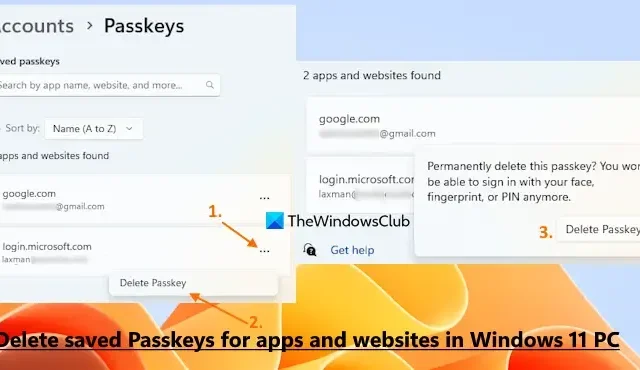
Windows 11 ahora viene con una función de configuración de clave de acceso dedicada donde puede ver una lista de todas las aplicaciones y sitios web para los que ha creado y guardado claves de acceso. Junto con eso, también puede eliminar cualquiera de esas claves de acceso. Y en este tutorial, le mostraremos cómo eliminar contraseñas guardadas para aplicaciones y sitios web en PC con Windows 11 .
Una clave de acceso es una alternativa simple y segura a una contraseña para iniciar sesión en una cuenta particular en un dispositivo. Ahora, si tiene una cuenta en un sitio web/aplicación que admita y haya habilitado claves de acceso en Windows (como google.com, ebay.com, etc.), puede crear una clave de acceso (reconocimiento de huellas dactilares, reconocimiento facial o PIN) usando Windows Hello para su cuenta. Una vez hecho esto, puede iniciar sesión en su cuenta usando esa clave de acceso en su dispositivo Windows 11 sin usar la contraseña de la cuenta. Sin embargo, en caso de que alguna vez necesite eliminar las claves de acceso para algunas cuentas de su dispositivo con Windows 11, la función de configuración de claves de acceso será muy útil.
Antes de continuar, tenga en cuenta que esta función aún está por venir en la versión estable de Windows 11. A partir de ahora, esta función de configuración de clave de paso está presente en la vista previa interna (compilación 23486 o superior) de Windows 11. Si ya está usando una compilación compatible, puede usar esta función ahora mismo.
Cómo eliminar contraseñas guardadas para aplicaciones y sitios web en Windows 11
Para eliminar las claves de acceso guardadas para aplicaciones y sitios web en su computadora con Windows 11, siga estos pasos:
- Abra la aplicación de configuración de Windows 11 con la tecla de método abreviado Win+I
- Seleccione la categoría Cuentas de la sección izquierda
- Haga clic en la opción de configuración de contraseña presente en la sección derecha
- Se verá una lista de todos los sitios web y aplicaciones (junto con las direcciones de correo electrónico de la cuenta) para los cuales las claves de acceso están almacenadas en su dispositivo con Windows 11. Si la lista es enorme, también puede buscar una aplicación/sitio web en particular usando el cuadro de búsqueda disponible
- Ahora, para eliminar una clave de acceso guardada para un sitio web/aplicación, haga clic en el ícono de tres puntos horizontales disponible en el lado derecho
- Haga clic en la opción Eliminar clave de paso
- En la ventana emergente de confirmación, presione el botón Eliminar clave de acceso .
Repita los pasos anteriores para eliminar las claves de acceso guardadas para otros sitios web y/o aplicaciones de su sistema Windows 11.
La próxima vez que desee almacenar una clave de acceso para su cuenta, debe acceder a la configuración de su cuenta, eliminar la clave de acceso existente y luego crear una nueva clave de acceso. Después de eso, la clave de acceso creada será visible en la sección de configuración de la clave de acceso en la aplicación Configuración de Windows 11.
Espero que esto ayude.
¿Dónde se almacenan las contraseñas de sitios web en Windows 11?
Si desea ver, administrar y/o eliminar contraseñas guardadas para diferentes sitios web en su computadora con Windows 11, debe abrir su navegador y acceder a la sección Administrador de contraseñas en la configuración del navegador. Allí verá todas las contraseñas de sitios web almacenadas por usted. También puede usar el Administrador de credenciales para acceder a la información de inicio de sesión de los sitios web (en la sección Credenciales web) que se conecta mediante el navegador Microsoft Edge.
¿Cómo elimino las contraseñas guardadas en Windows 11?
Para eliminar las contraseñas guardadas en Windows 11, debe usar la función Credential Manager. Abra la ventana Administrador de credenciales utilizando el cuadro de búsqueda u otra forma preferida. Ahora acceda a la sección Credenciales de Windows para borrar o eliminar todas las contraseñas guardadas del Administrador de credenciales para sitios web, programas, etc., almacenados en su computadora con Windows 11.



Deja una respuesta